Esercitazione: Cablare e connettersi ad Azure Data Box
Cablare e connettersi al dispositivo
Questa esercitazione descrive come cablare, collegare e accendere il dispositivo Azure Data Box.
In questa esercitazione verranno illustrate le procedure per:
- Cablare il Data Box
- Connettersi al Data Box
Prerequisiti
Prima di iniziare, verificare che:
- È stato inserito l'ordine per Azure Data Box.
- Per un ordine di importazione, vedere Esercitazione: Ordinare Azure Data Box.
- Per un ordine di esportazione, vedere Esercitazione: Ordinare Azure Data Box
- Sia stato ricevuto il Data Box e lo stato dell'ordine nel portale sia Recapitato.
- L'involucro trasparente fissato al dispositivo sotto l'attuale etichetta contenga un'etichetta di spedizione. Tenere al sicuro quest'etichetta perché servirà per la spedizione di restituzione.
- In alcune aree in Europa, il dispositivo potrebbe arrivare confezionato in una scatola. Assicurarsi di disimballare il dispositivo e di conservare la scatola per la spedizione di ritorno.
- Siano state esaminate le linee guida per la sicurezza del Data Box.
- Si sia ricevuto un cavo di alimentazione a terra da usare con il dispositivo di archiviazione da 100 TB.
- Si disponga di un computer host in cui copiare i dati (ordine di importazione) o da cui copiare i dati (ordine di esportazione) dal dispositivo Data Box. Il computer host deve:
- Eseguire un sistema operativo supportato.
- Essere connesso a una rete ad alta velocità. È consigliabile avere una connessione di almeno 10 GbE. In assenza di una connessione a questa velocità è possibile usare un collegamento dati a 1 GbE, ma la velocità dell'operazione di copia ne risentirà.
- Si abbia accesso a una superficie piana su cui posizionare il Data Box. Per posizionare il dispositivo su uno scaffale standard, è necessario uno slot 7U nel rack del data center. È possibile posizionare il dispositivo in piano o in verticale nel rack.
- Si disponga dei cavi seguenti per collegare il Data Box al computer host.
- Uno o più cavi in rame SFP+ Twinax o in fibra ottica SFP+ a 10 GbE (da usare con interfacce di rete DATA 1 e DATA 2). Data Box include schede Mellanox ConnectX®-3 Pro EN 10GBASE-T a due porte con interfaccia di rete PCI Express 3.0, quindi i cavi compatibili con questa interfaccia dovrebbero funzionare. Per i test interni, ad esempio, è stato usato un cavo CISCO SFP-H10GB-CU3M 10GBASE-CU TWINAX SFP +3M. Per altre informazioni, vedere l'elenco dei cavi e dei commutatori supportati di Mellanox.
- Un cavo di rete RJ-45 CAT 6 (da usare con l'interfaccia di rete MGMT)
- Un cavo di rete RJ-45 CAT 6A oppure RJ-45 CAT 6 (da usare con l'interfaccia di rete DATA 3 configurata rispettivamente come 10 Gbps o 1 Gbps)
Cablare il dispositivo
Per cablare il dispositivo, eseguire la procedura seguente.
Ispezionare il dispositivo per accertare eventuali prove di manomissione o qualsiasi altro danno evidente. Se il dispositivo risulta manomesso o seriamente danneggiato, non procedere oltre. Contattare immediatamente il supporto tecnico Microsoft per valutare se il dispositivo funziona correttamente o è necessaria una spedizione sostitutiva.
Trasportare il dispositivo nella posizione in cui si vuole accenderlo. Posizionare il dispositivo su una superficie piana. Il dispositivo può essere posizionato anche su uno scaffale standard.
Collegare i cavi di alimentazione e di rete. Di seguito è illustrato il backplane di un dispositivo connesso per una configurazione comune. A seconda dell'ambiente corrente, è possibile scegliere tra altre opzioni di cablaggio.
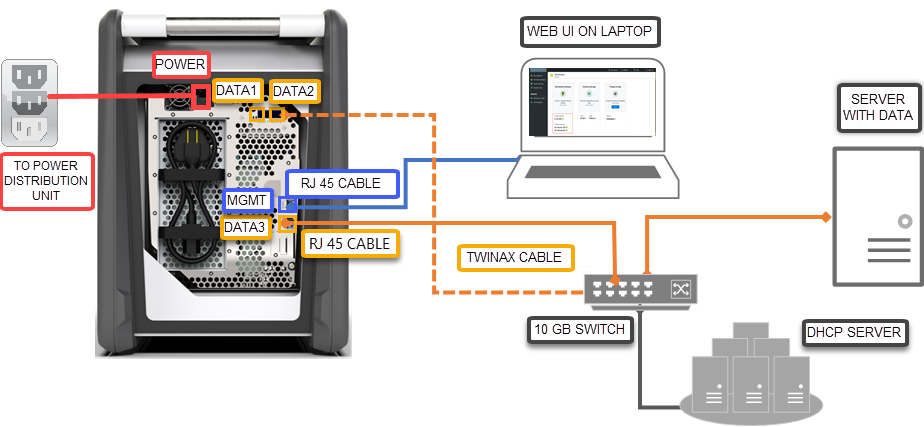
- Collegare il cavo di alimentazione alla posizione con l'etichetta di potenza in ingresso. L'altra estremità del cavo di alimentazione deve essere collegata a un'unità di distribuzione dell'alimentazione.
- Usare il cavo RJ-45 CAT 6 per collegare la porta MGMT a un'estremità e un portatile all'altra estremità.
- Collegare il cavo RJ-45 CAT 6A alla porta DATA 3 a un'estremità. La porta DATA 3 è configurata a 10 GbE se si usa un cavo RJ-45 CAT 6A e a 1 GbE se si usa un cavo RJ-45 CAT 6.
- A seconda delle interfacce di rete da connettere per il trasferimento dei dati, usare fino a due cavi in rame SFP+ Twinax o in fibra ottica SFP+ a 10 GbE per connettere rispettivamente le porte DATA 1 e DATA 2.
- Le altre estremità dei cavi dalle porte dati vengono collegate al computer con un commutatore a 10 GbE.
Individuare il pulsante di accensione sul pannello operativo anteriore del dispositivo. Accendere il dispositivo.
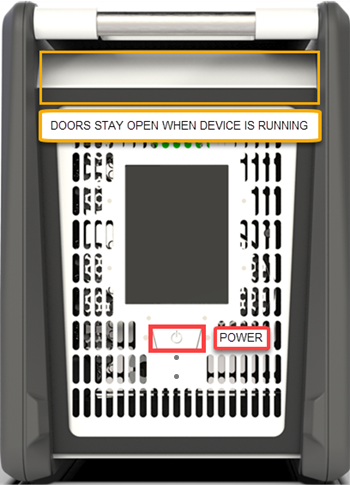
Dopo aver ricevuto il dispositivo, è necessario cablarlo e connettersi ad esso.
Cablare il dispositivo
Qualora risulti che il dispositivo sia stato manomesso o danneggiato, non procedere. Contattare il supporto tecnico Microsoft per richiedere un dispositivo sostitutivo.
Prima di cablare il dispositivo, assicurarsi di avere i cavi seguenti:
- Cavo di alimentazione a terra da 10 A o superiore (incluso) con un connettore IEC60320 C-13 a un'estremità per la connessione al dispositivo.
- Un cavo di rete RJ-45 CAT 6 (da usare con l'interfaccia di rete MGMT)
- Due cavi in rame SFP+ Twinax a 10 GbE (da usare con interfacce di rete DATA 1, DATA 2 a 10 Gbps)
- Un cavo di rete RJ-45 CAT 6A oppure RJ-45 CAT 6 (da usare con l'interfaccia di rete DATA 3 configurata rispettivamente come 10 Gbps o 1 Gbps)
Rimuovere e posizionare il dispositivo su una superficie piana.
Cablare il dispositivo come illustrato di seguito.
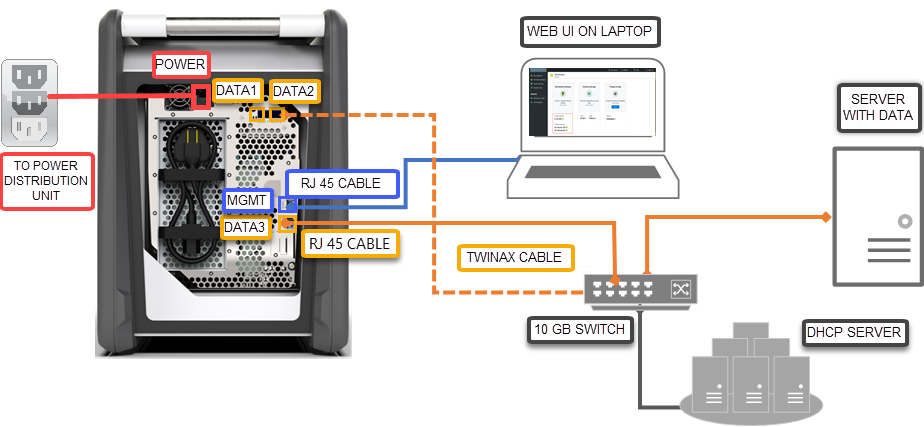
- Collegare il cavo di alimentazione al dispositivo.
- Usare il cavo di rete RJ-45 CAT 6 per connettere il computer host alla porta di gestione sul dispositivo.
- Usare il cavo di rame SFP+ Twinax per connettere almeno una interfaccia di rete a 10 Gbps (preferita rispetto a quella a 1 Gbps), DATA 1 o DATA 2 per i dati.
- Accendere il dispositivo. Il pulsante di alimentazione è sul pannello anteriore del dispositivo.
Connettersi al dispositivo
Dopo aver seguito i passaggi per scaricare e importare il certificato, seguire questa procedura per configurare il dispositivo usando l'interfaccia utente Web locale e l'interfaccia utente del portale. Il certificato scaricato dalla portale di Azure viene usato per la connessione all'interfaccia utente Web e alle API REST dell'archiviazione BLOB di Azure.
Configurare la scheda Ethernet nel portatile usato per connettersi al dispositivo impostando l'indirizzo IP statico 192.168.100.5 e la subnet 255.255.255.0.
Connettersi alla porta MGMT del dispositivo e accedere all'interfaccia utente Web locale all'indirizzo https://192.168.100.10. Questa operazione potrebbe richiedere fino a 5 minuti dopo l'accensione del dispositivo.
Verrà visualizzata una pagina di accesso per l'interfaccia utente Web locale. Verificare che il numero di serie del dispositivo corrisponda nell'interfaccia utente del portale e nell'interfaccia utente Web locale. A questo punto il dispositivo è bloccato.
-
Per ottenere la password del dispositivo, accedere al portale di Azure e aprire l'ordine. Passare ai dettagli generali > del dispositivo. Copiare la password indicata in Password per il dispositivo.
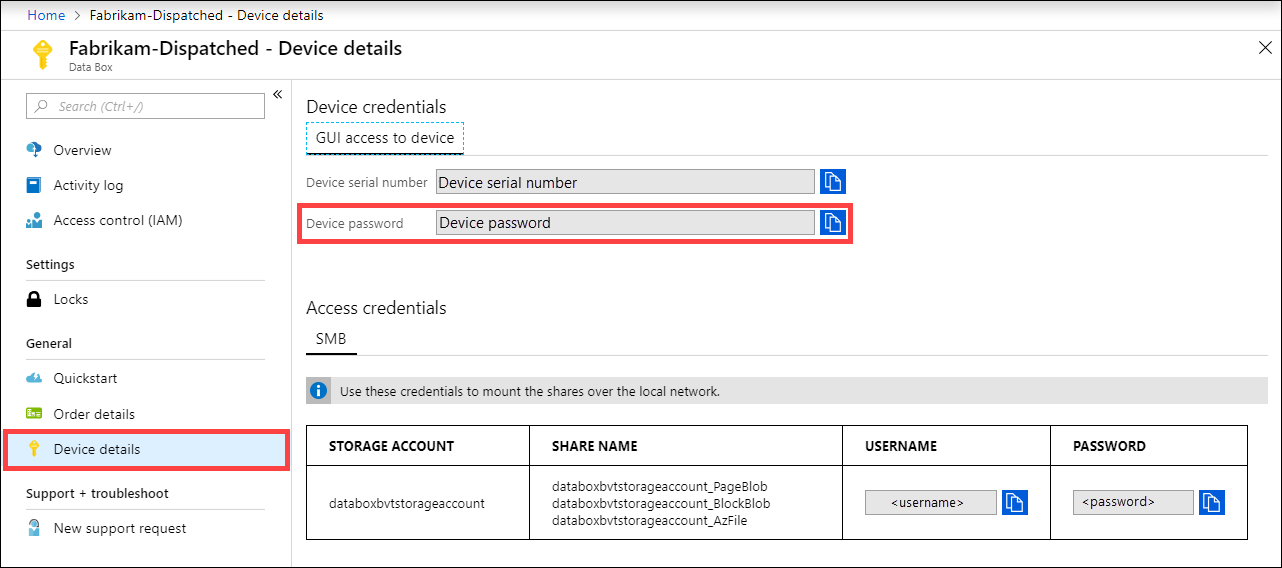
Specificare la password del dispositivo recuperata dal portale di Azure nel passaggio precedente per accedere all'interfaccia utente Web locale del dispositivo. Fare clic su Accedi.
Nel Dashboard verificare che le interfacce di rete siano configurate.
Se nell'ambiente è abilitato il DHCP, le interfacce di rete vengono configurate automaticamente.
Se il DHCP non è abilitato, passare a Imposta interfacce di rete e assegnare IP statici se necessario.
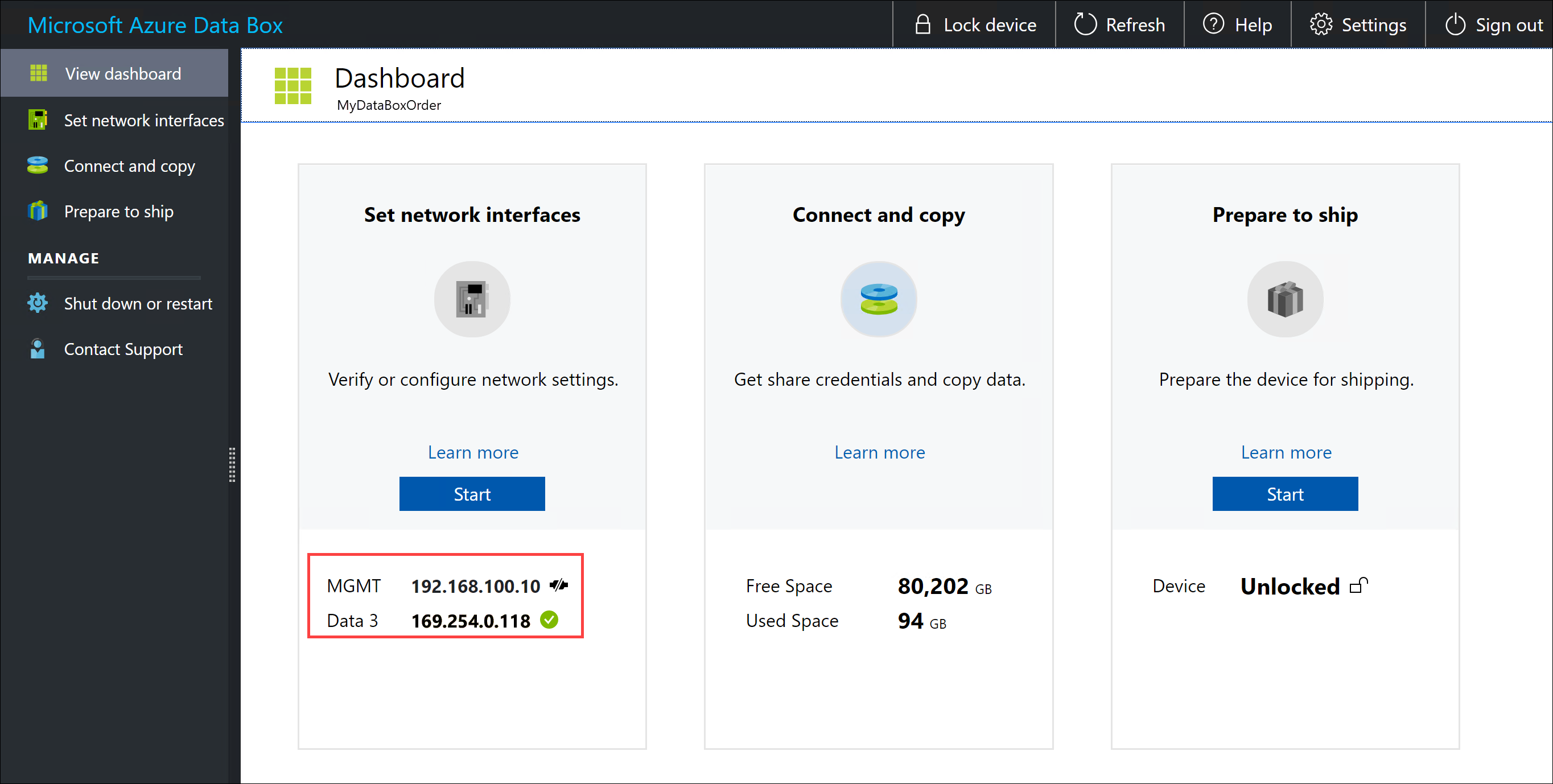
Dopo la configurazione delle interfacce di rete per i dati, è anche possibile usare l'indirizzo IP di una qualsiasi delle interfacce, da DATA 1 a DATA 3, per accedere all'interfaccia utente Web locale all'indirizzo https://<IP address of a data network interface>.
Dopo il completamento della configurazione del dispositivo, è possibile connettersi alle condivisioni del dispositivo stesso e copiarvi i dati.
Connettere il dispositivo
- Per ottenere la password del dispositivo, passare a Informazioni generali > sul dispositivo nella portale di Azure.
- Assegnare un indirizzo IP statico 192.168.100.5 e la subnet 255.255.255.0 alla scheda Ethernet nel computer usato per connettersi a Data Box. Accedere all'interfaccia utente Web locale del dispositivo all'indirizzo
https://192.168.100.10. La connessione potrebbe richiedere fino a 5 minuti dopo l'accensione del dispositivo. - Eseguire l'accesso usando la password dal portale di Azure. Viene visualizzato un errore in cui si indica che si è verificato un problema con il certificato di sicurezza del sito Web. Seguire le istruzioni specifiche del browser per passare alla pagina Web.
- Per impostazione predefinita, le impostazioni di rete per l'interfaccia dati a 10 Gbps (o 1 Gbps) sono configurate come DHCP. Se necessario, è possibile configurare questa interfaccia come statica e specificare un indirizzo IP.
Passaggi successivi
In questa esercitazione sono stati presentati argomenti relativi ad Azure Data Box, ad esempio:
- Cablare il Data Box
- Connettersi al Data Box
Passare all'esercitazione successiva per informazioni su come copiare i dati.
Oppure